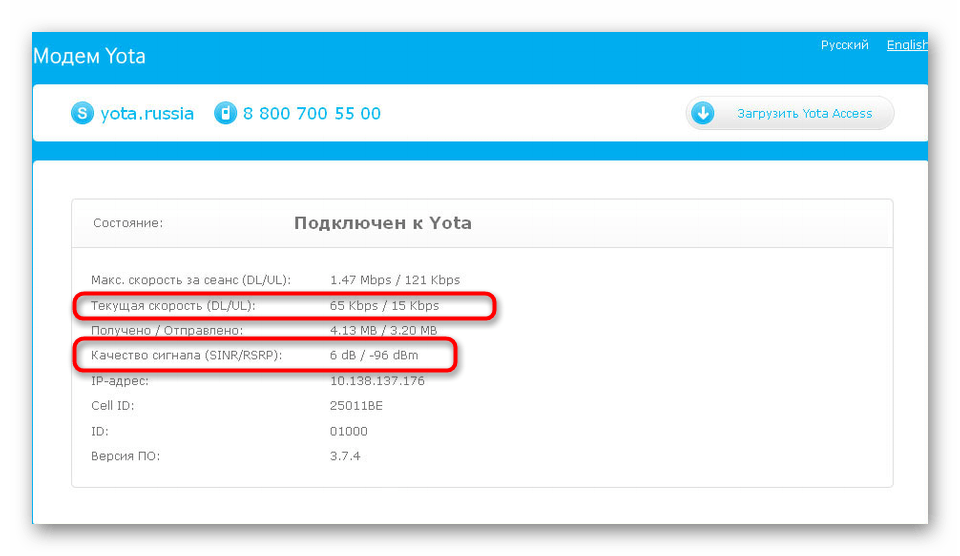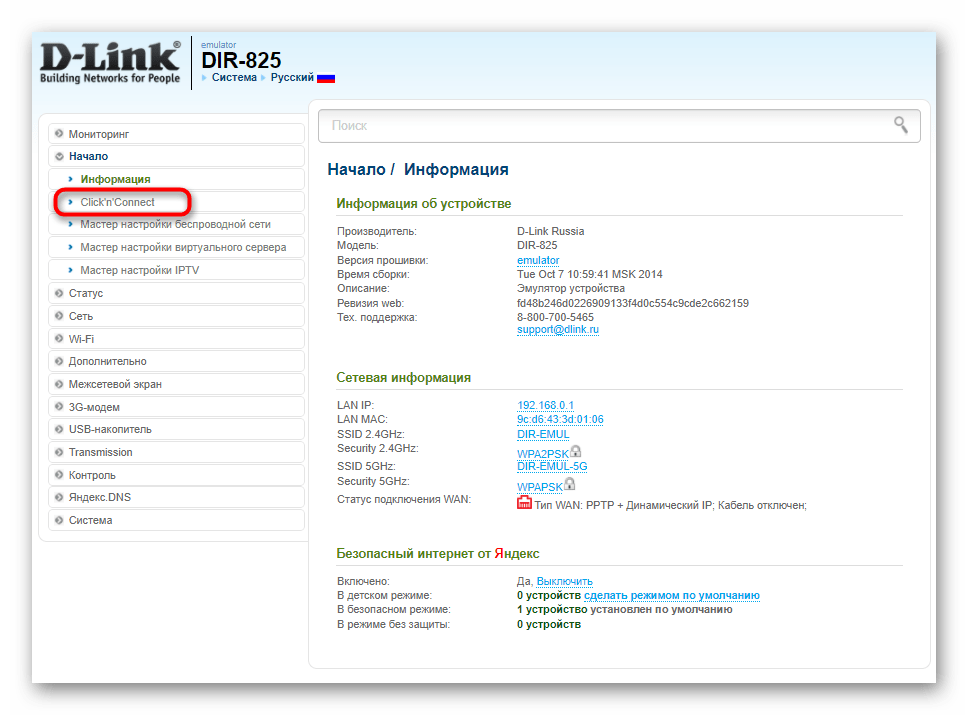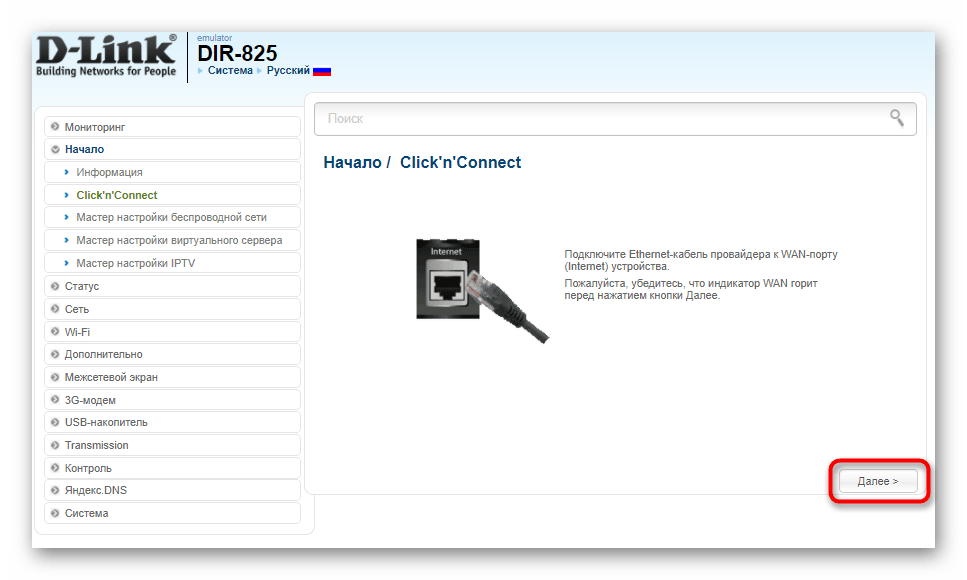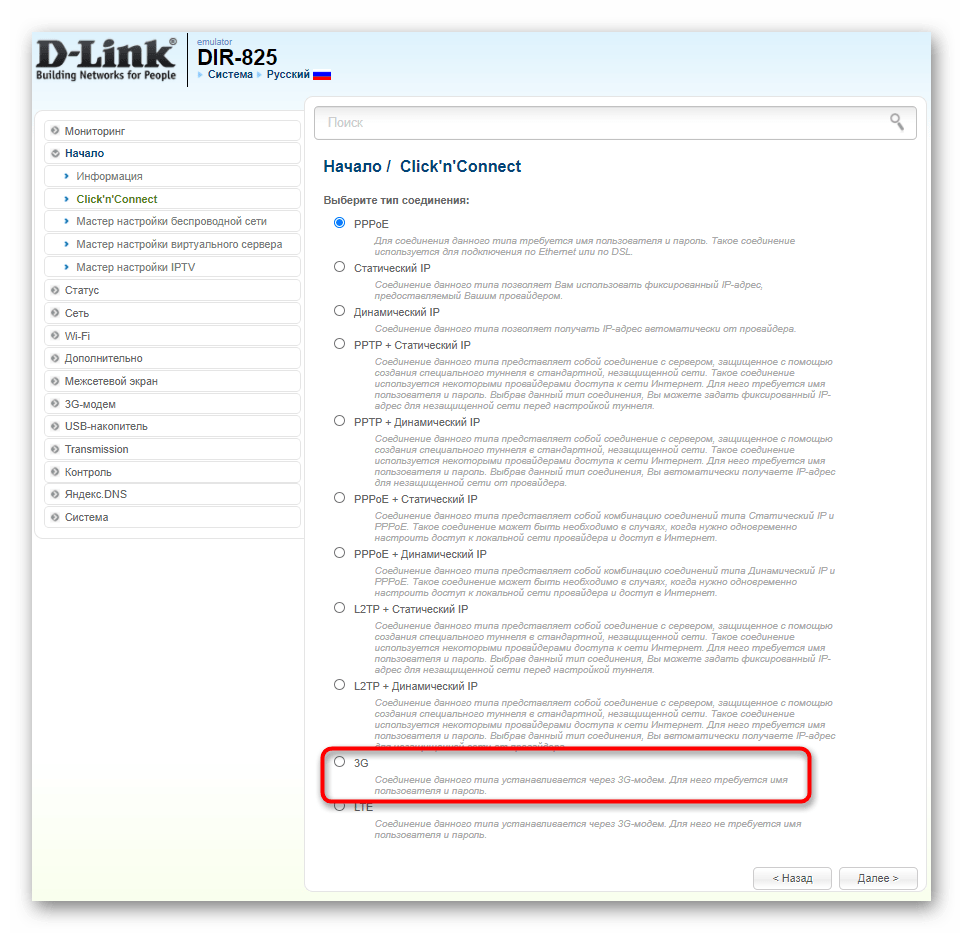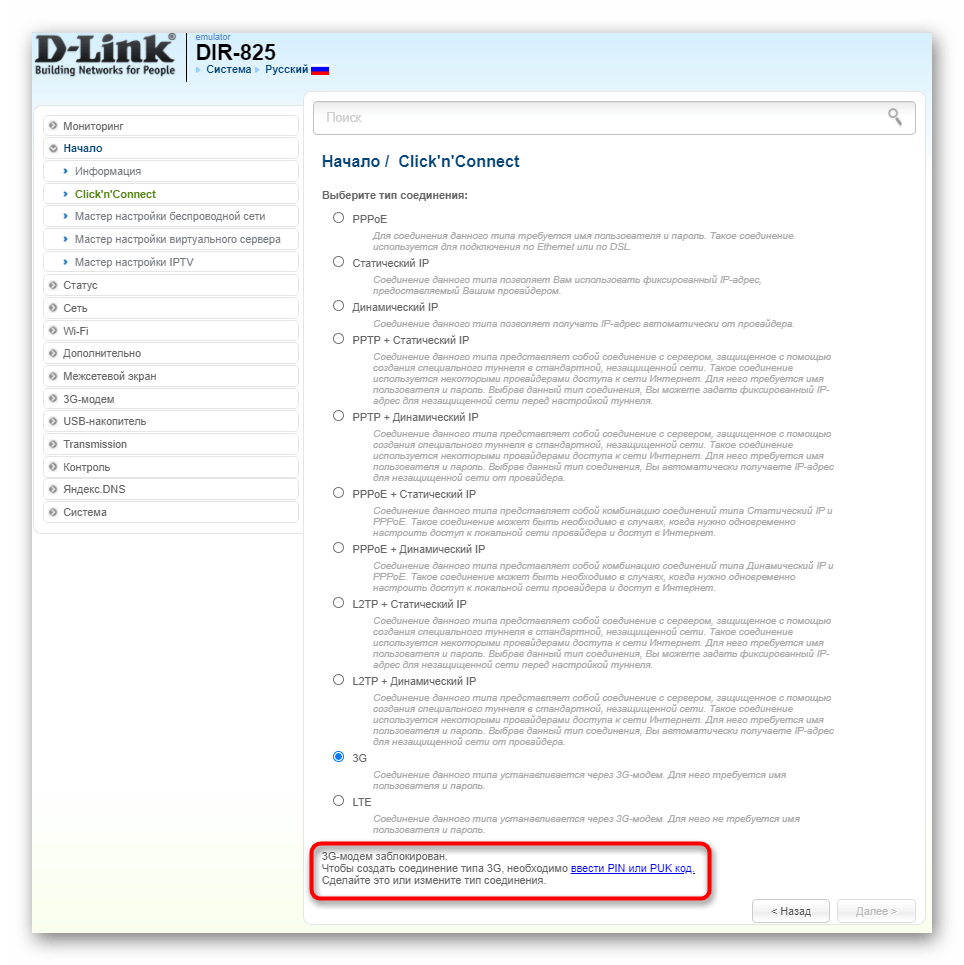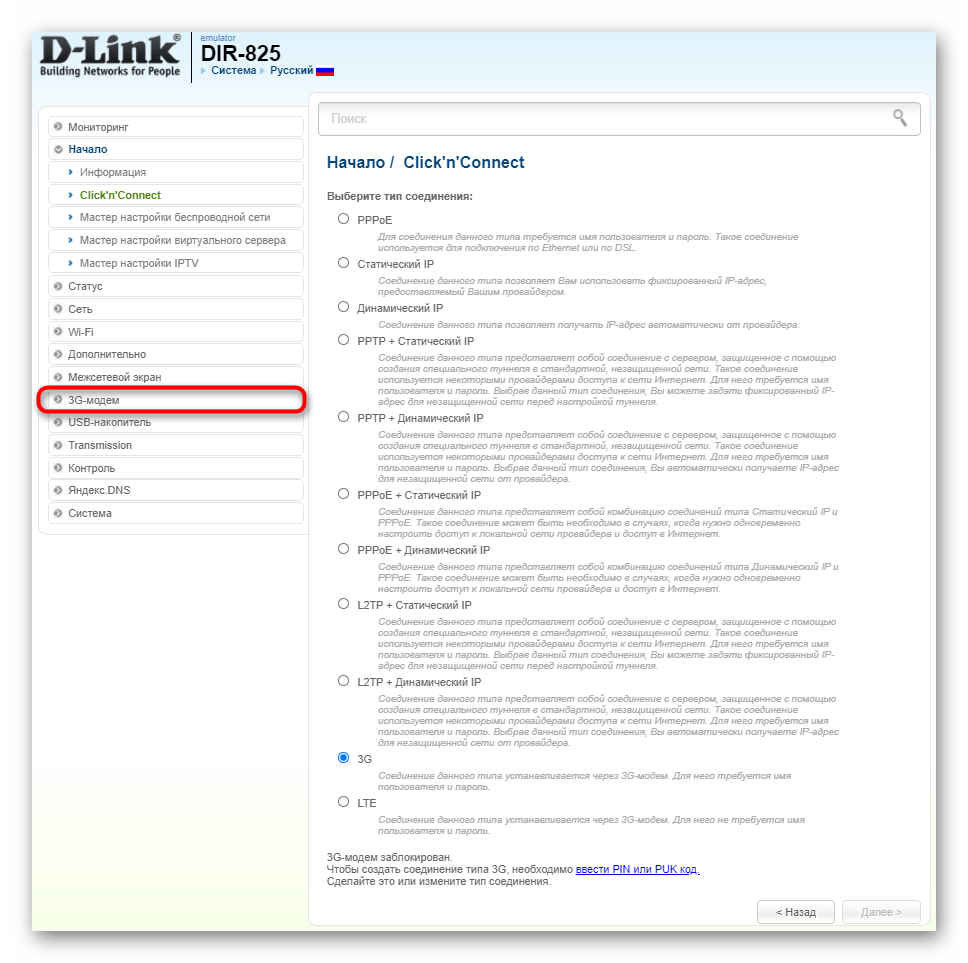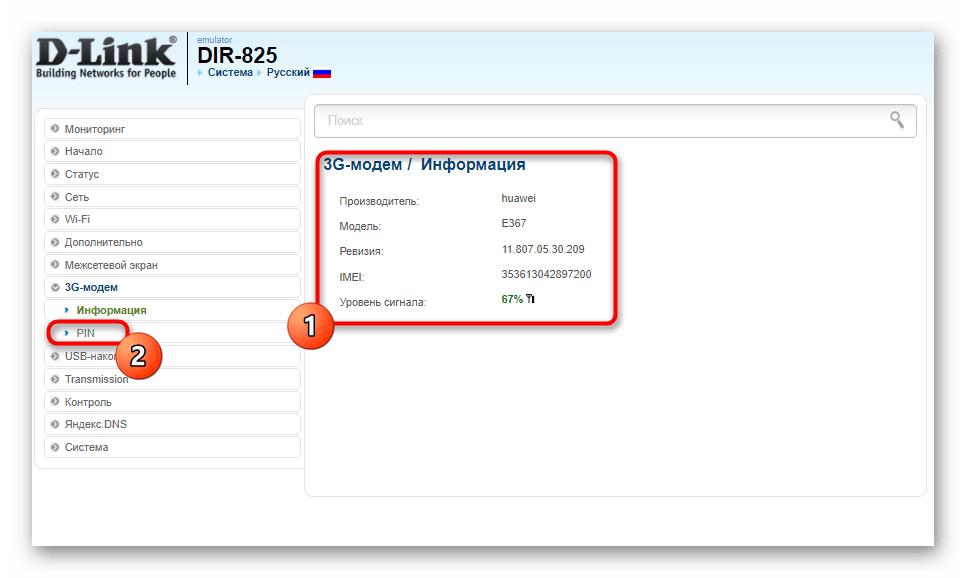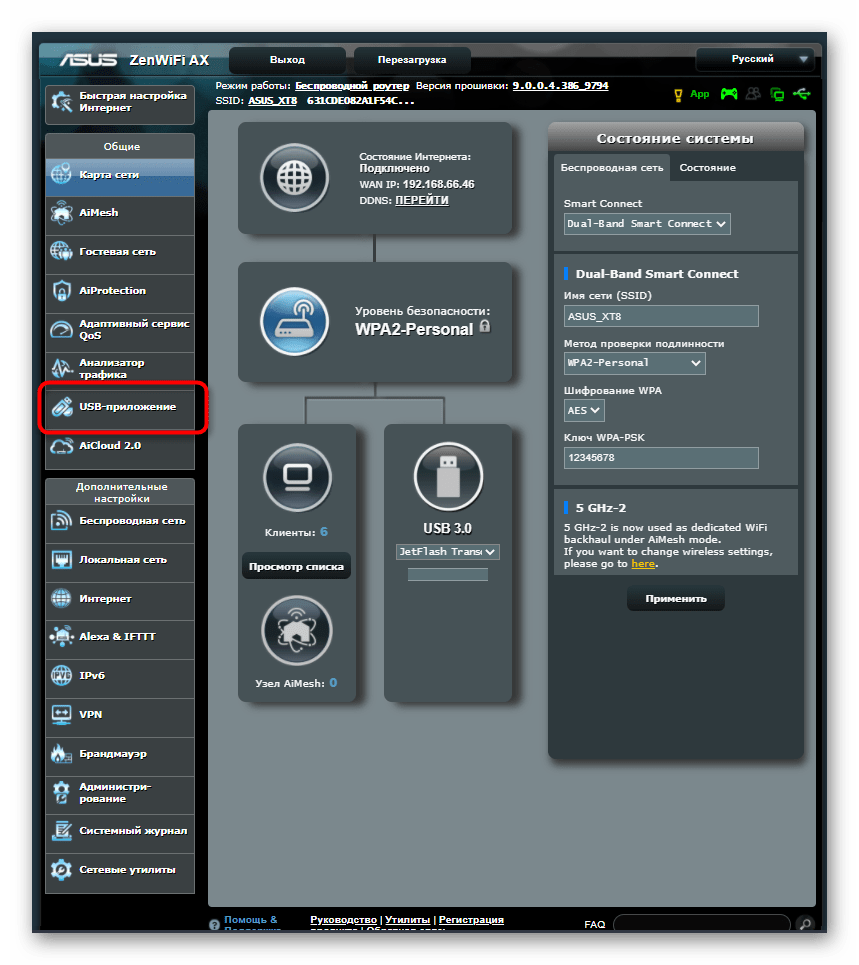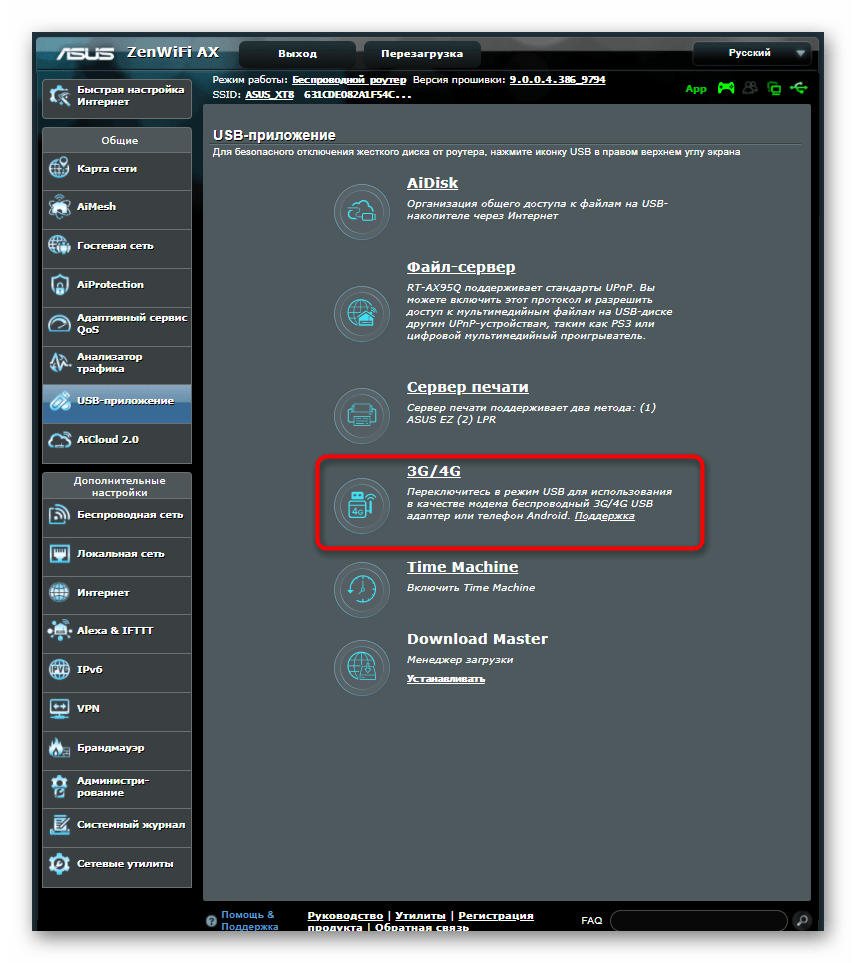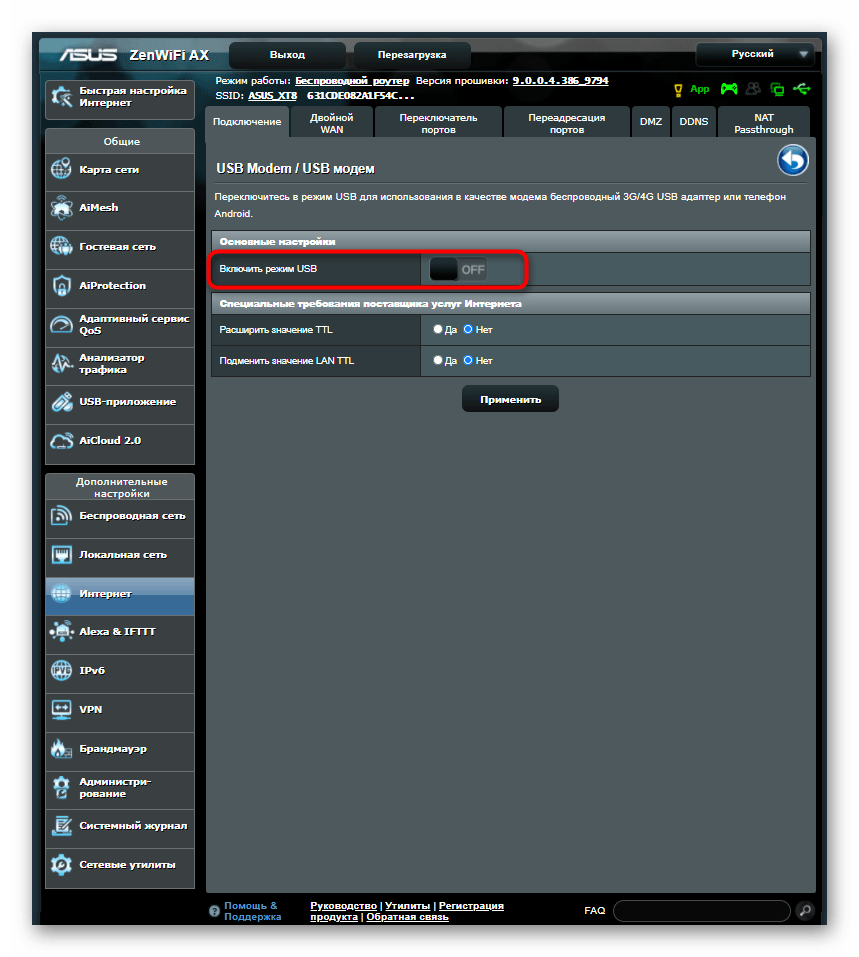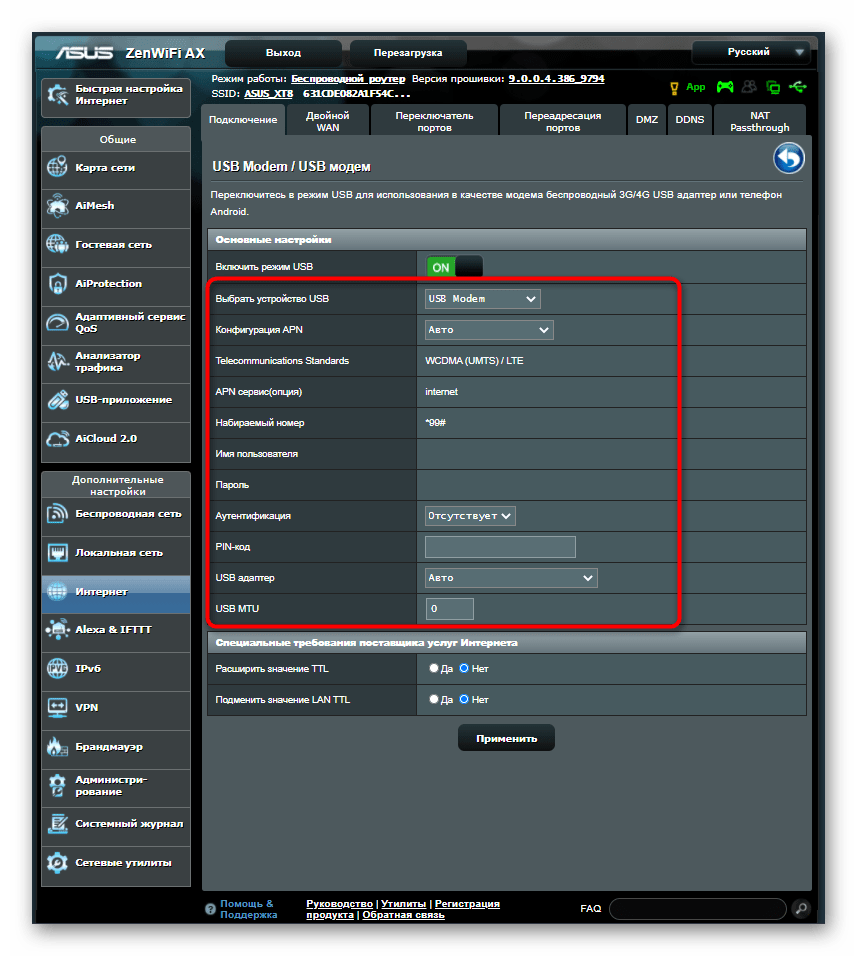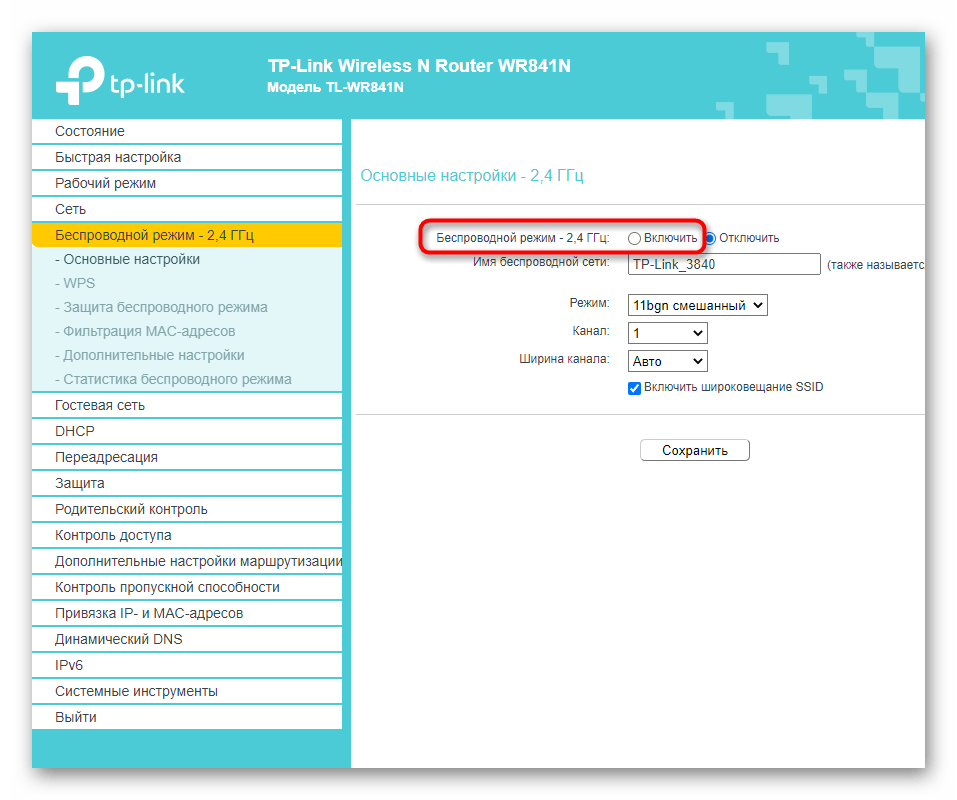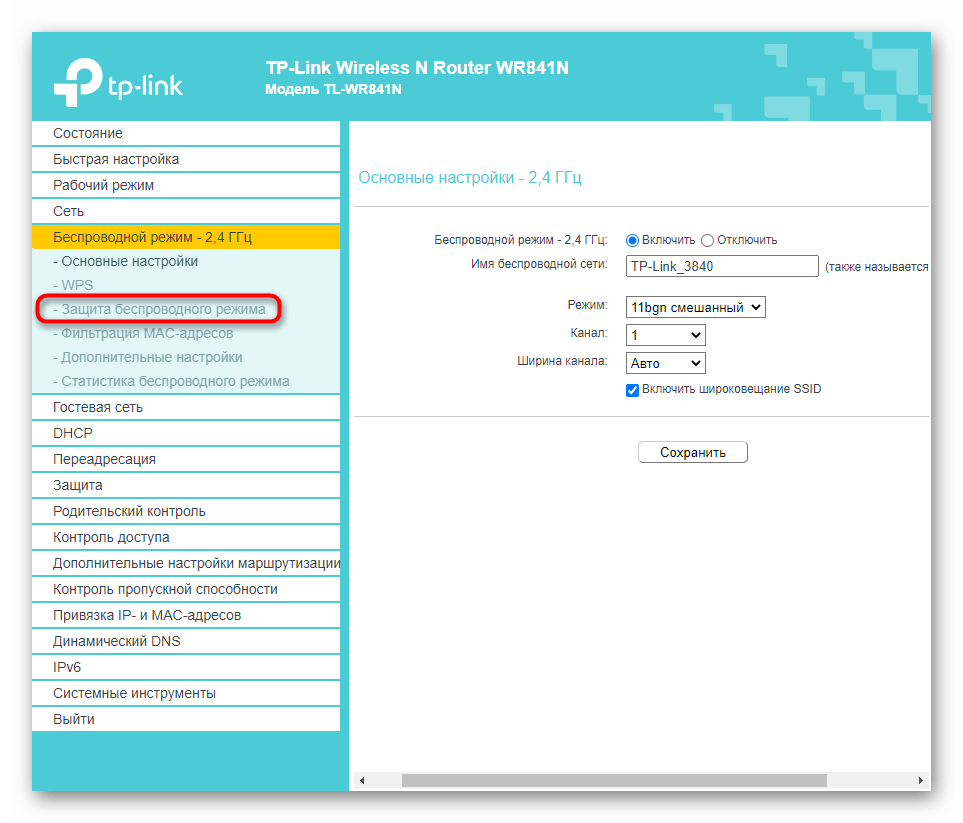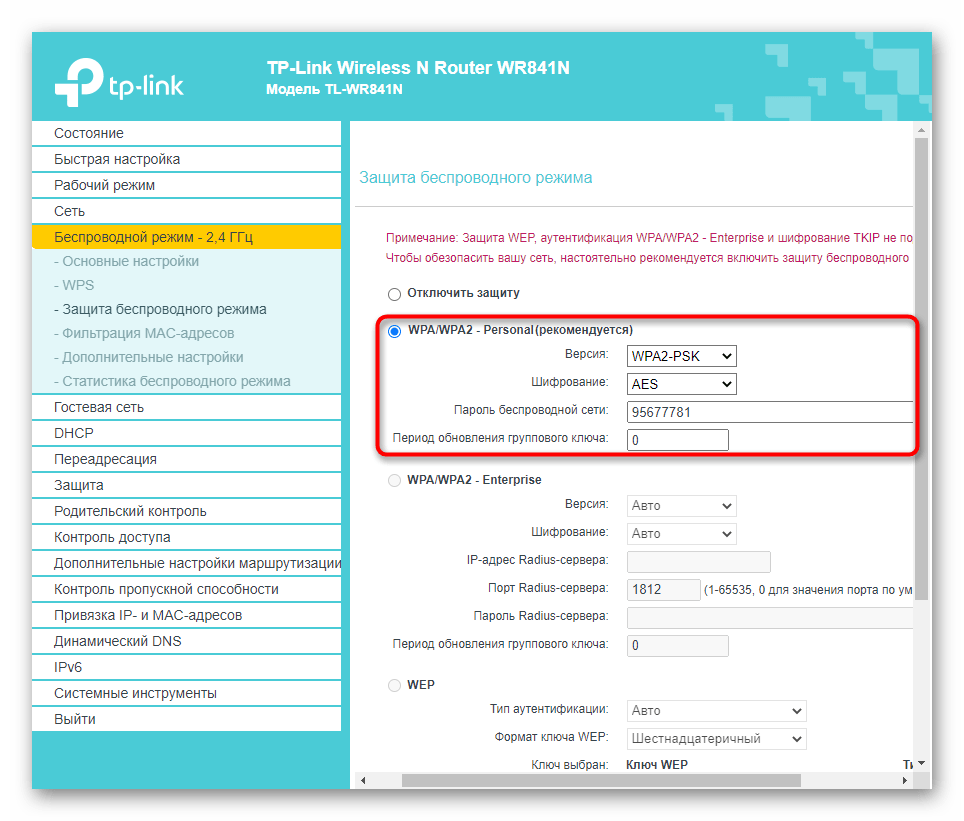- Усиление сигнала 4G-модема своими руками
- Способ 1: Использование другого USB-разъема
- Способ 2: Приобретение удлинителя USB
- Способ 3: Конструирование самодельной антенны
- Способ 4: Приобретение направляющей антенны
- Способ 5: Подключение модема к роутеру
- D-Link
- Усиление сигнала 3G модема своими руками — как сделать антенну
- От чего зависит скорость передачи
- Как измерить свою скорость
- Как узнать свою базовую станцию
- Способы усиления сигнала модема
- Что собой представляет антенна
- Звуковые колонки для усиления сигнала
- Усилитель из медной проволоки
- Усиление сетевыми настройками
- USB-удлинитель
- Внешний усилитель
- Репитер
- Внутренняя антенна
Усиление сигнала 4G-модема своими руками
В этом материале речь пойдет об усилении сигнала именно USB-модема, а не с роутером. Если же вас интересует взаимодействие с таким типом сетевого оборудования, ознакомьтесь с отдельной тематической статьей на нашем сайте, где найдете все существующие методы, позволяющие усилить сигнал при подключении к сети. При одновременном наличии маршрутизатора и 4G-модема рекомендуем присмотреться к Способу 5 этой статьи.
Способ 1: Использование другого USB-разъема
В первую очередь следует попробовать самые простые методы. Один из них заключается в подключении модема к другому свободному USB-разъему на компьютере или ноутбуке. Особенно актуальным данный вариант будет для тех пользователей, кто подключил сетевое оборудование к порту, расположенному на передней панели ПК. Иногда слабый сигнал связан с тем, что модему попросту не хватает питания, поэтому предпочтительнее его подсоединить к материнской плате. Обладателям лэптопов этот способ вряд ли поможет, однако проверить его ничего не мешает.
Способ 2: Приобретение удлинителя USB
Приобретение удлинителя USB для подключения модема — один из наиболее популярных и эффективных методов усиления сигнала. Так вы сможете подобрать оптимальное расположение устройства в доме, чтобы не возникало проблем с преградами в виде стен. Рекомендуется взять кабель подлиннее и проверить разные доступные точки, а затем выбрать лучшую из всех. Если речь идет о частном доме, он может располагаться на значительном расстоянии от сетевой вышки и намного ниже ее, из-за чего и возникают проблемы с качеством сигнала. Повесив модем повыше, вполне вероятно существенное улучшение качества связи.
При осуществлении этого метода не забывайте каждый раз проверять сигнал и скорость сети, чтобы проводить собственные замеры и определять, где соединение было лучше всего. Проще это выполнить через фирменное программное обеспечение USB-модема, поэтому просто запустите его, откройте вкладку «Состояние», а затем начните отслеживание качества сигнала и текущей скорости.
Способ 3: Конструирование самодельной антенны
Иногда самодельные антенны оказываются весьма эффективными, однако это зависит от многих условий, к которым относится выбранный тип конструкции и правильность его реализации. Некоторые рекомендуют использовать обычную проволоку, а другие говорят о переделывании спутниковой антенны. Со всеми доступными вариантами ручного создания антенн вы можете ознакомиться в другом материале на нашем сайте, перейдя по ссылке ниже. Учитывайте, что не всегда такое устройство оказывается действенным, поэтому хорошо подумайте перед тем, как приступать к конструированию.
Способ 4: Приобретение направляющей антенны
Всем нежелающим строить собственные антенны или же тем, кого такой вариант попросту не устраивает, рекомендуем прибегнуть к уже готовым решениям, которые называются направляющими антеннами. Найти их бывает сложно, поскольку они есть далеко не во всех магазинах электроники. Поэтому может потребоваться сделать заказ через интернет или сходить на радиорынок. Посмотрите параметры и технические характеристики доступных устройств и выберите для себя оптимальное. Не стесняйтесь консультироваться и с продавцом, чтобы получить дельный совет.
Способ 5: Подключение модема к роутеру
В качестве последнего метода разберем совместное использование роутера и 4G-модема для усиления сигнала второго. Организация подобного типа соединения позволит не только расширить зону покрытия, но и создаст беспроводную сеть, к которой смогут подсоединиться сразу несколько пользователей. Однако для этого необходимо убедиться, что на маршрутизаторе есть USB-порт и он поддерживает модем. После этого подключите оборудование через этот самый разъем.
Следующий этап — авторизация в веб-интерфейсе роутера. Для этого он должен быть подключен к компьютеру или ноутбуку при помощи LAN-кабеля или по беспроводной сети. О том, как выполнить вход в настройки, читайте в универсальной инструкции на нашем сайте по ссылке ниже.
Остается только изменить некоторые параметры, чтобы перевести маршрутизатор в необходимый режим работы. В разных моделях устройств это осуществляется по определенному алгоритму, поэтому рассмотрим два кардинально различающихся варианта, чтобы каждый пользователь понял принцип настройки.
D-Link
В маршрутизаторах D-Link и многих других моделях от разных производителей настройка 3G или 4G производится в быстром режиме при помощи встроенного Мастера, что отлично подойдет начинающим юзерам.
- Для этого после авторизации в веб-интерфейсе разверните раздел «Начало» и выберите пункт «Click’n’connect» или «Быстрая настройка».
Если появится предупреждение об отсутствии подключения Ethernet кабеля, просто пропустите его, ведь при таком режиме работы он не нужен.
В форме выбора провайдера оставьте значение «Вручную».
Главный этап — выбор типа подключения. В нашем случае это будет «3G» или «LTE» в зависимости от того, какой протокол поддерживает USB-модем.
При появлении сообщения о надобности ввода PIN-кода, укажите его, чтобы разблокировать сетевое оборудование, а затем завершите настройку.
Для проверки работоспособности устройства перейдите к разделу «3G-модем».
Посмотрите его состояние, уровень сигнала и по необходимости измените PIN-код через отдельное меню.
Второй вариант реализации веб-интерфейса позволяет обойтись без использования Мастера настройки, ведь работа с USB выведена в качестве приложения. ASUS — самый распространенный производитель, использующий такой метод в своих настройках, поэтому и рассмотрим его.
- В интернет-центре сразу же переключитесь на русский язык для понимания пунктов меню.
Обратите внимание на блоки слева, где через «Общие» перейдите в «USB-приложение».
Начните настройку модема, переключившись в соответствующий рабочий режим.
Активируйте этот режим, изменив статус отвечающего за данную операцию ползунка.
Введите точку доступа и пароль, если этого требует оператор. Эту информацию можно взять в приложении, которые вы используете в операционной системе при работе с модемом.
По завершении примените изменения, чтобы маршрутизатор отправился на перезагрузку и начал свое функционирование.
Если после применения настроек и перезагрузки маршрутизатора интернет по Wi-Fi до сих пор не раздается, значит, беспроводная сеть еще не настроена. Для установки ее параметров потребуется выполнить всего несколько действий.
- В веб-интерфейсе роутера перейдите в раздел «Беспроводной режим» или «Wi-Fi».
В нем активируйте точку доступа, чтобы отобразились вспомогательные параметры.
В этом меню поменяйте имя беспроводной сети, чтобы ее было проще найти в списке доступных.
После этого переключитесь к категории «Защита беспроводного режима».
Установите рекомендованный тип шифрования и впишите пароль, который будет использован при подключении.
Помимо этой статьи, на сайте еще 12272 инструкций.
Добавьте сайт Lumpics.ru в закладки (CTRL+D) и мы точно еще пригодимся вам.
Отблагодарите автора, поделитесь статьей в социальных сетях.
Источник
Усиление сигнала 3G модема своими руками — как сделать антенну
Как усилить сигнал 3G модема — важный вопрос среди пользователей мобильного Интернета. Он возникает довольно часто в связи с большим расстоянием до базовой станции, особенностями рельефа или другими факторами, которые негативно влияют на качество приема сигнала. Помощь в усилении качества связи могут оказать различные устройства, такие как антенны, усилители, репитеры и другие. Их можно купить готовыми или собрать самодельные. Второй вариант обойдется намного дешевле, однако качество будет приблизительно одинаковым. Антенна для усиления 3G сигнала — идеальное устройство, помогающее улучшить слабый прием и повысить стабильность соединения.
От чего зависит скорость передачи
Скорость передачи данных в Сети мобильного оператора зависит от множества различных факторов.
В основном это всем известные:
- расстояние до вышки оператора;
- особенности рельефа. Если есть холмы и овраги, то качество сигнала и скорость уменьшаются;
- загруженность сети. Чем больше она загружена, тем меньше скорость серфинга в Сети;
- различные излучения от электронных приборов и устройств, которые заглушают передачу данных;
- большое количество пересекаемых частот на местности, которые также работают как глушилки;
- некоторые особенности в работе оборудования оператора и другие факторы.
Важно! Мобильный стандарт 3G способен передавать данные на достаточно высокой скорости для просмотра фильмов онлайн, осуществления видеозвонков и других развлечений в Сети. Однако, если сеть загружена и скорость передачи данных снижена, то не всегда можно воспользоваться всеми возможностями этой технологии.
Также немаловажным условием, которое влияет на скорость Интернета, является то, находится ли абонент в движении или выходит в Сеть в помещении. В движении скорость гораздо ниже, чем в статике.
Качественные показатели Сети:
- Обрыв звонков. Измеряется в процентном соотношении к количеству успешных звонков (сейчас операторы сражаются за улучшение показателей на сотые доли процента, в сельской местности их больше среднего, потому что станции находятся дальше друг от друга, в городе гораздо меньше);
- Неестественный голос («металлический») или плохая слышимость;
- Загруженная сеть (считается тоже в процентах соотношения запросов звонка к успешным звонкам. Должно быть не более 2 %, но по факту их меньше — тысячные доли процента).
Как измерить свою скорость
Измерить скорость соединения в сети 3G можно несколькими способами. Во-первых, воспользовавшись одним из онлайн-сервисов. Нужно зайти на подобный сайт и запустить замеры скорости передачи и приема данных. Во-вторых, скачав специальное приложение на телефон или планшет. Принцип работы обоих способов одинаков, просто в первом случае не придется ничего скачивать.
Обратите внимание! Наиболее популярным приложением и онлайн-сервисом по измерению скорости обмена данными является Speedtest.net.
Кроме этого, можно воспользоваться следующими ресурсами:
- Internet Speed Meter Lite;
- Internet Speed Test;
- Simple Speed Test;
- Мониторинг Сети.
Важно! Перечисленные выше замерщики скорости интернет-соединения поддерживают все операционные системы, такие как Android, iOS и др.
Как узнать свою базовую станцию
Чтобы узнать базовые станции операторов мобильной связи, также можно воспользоваться специальными приложениями, которые помогают посмотреть области покрытия или расположение вышек. Распространенные сервисы и приложения:
- Opensignal.com — сервис, помогающий определить покрытие. Не отображает базовые станции. Можно выбрать конкретного оператора и местоположение абонента;
- Netmonitor.ru — отечественный сервис, определяющий ближайшие вышки мобильных операторов;
- Opensignal — приложение для смартфонов, позволяющее на карте просмотреть ближайшие базовые станции, а также точки передачи беспроводной сети Wi-Fi. Сервис отмечает местность с плохим качеством сигнала, имеет компас и проверяет скорость интернет-соединения;
- Netmonitor — программа, которая способна мониторить сотовые сети, отображать данные о качестве сигнала и вести учет.
Способы усиления сигнала модема
Обратите внимание! Существует два способа усиливать сигнал модема — программный и аппаратный.
Что касается первого, то сегодня не существует программы, при помощи которой можно было бы реально улучшить качество получаемого сигнала на телефоне. Есть специальные приложения, которые позволяют контролировать качество связи, то есть напрямую передают данные пользователю об уровне принимаемого сигнала. С их помощью можно выбрать место с лучшим уровнем связи. Некоторые программы могут автоматически переключаться на станцию с более высокой скоростью интернет-соединения. На этом возможности программного способа исчерпываются.
Что касается аппаратных средств, то к ним относятся следующие приборы, которые имеют возможность улучшения сигнала без вмешательства в системные и программные настройки:
Обратите внимание! Эти устройства влияют на электромагнитные волны, чем на самом деле улучшают принимаемый сигнал.
Преимуществами аппаратного усиления сигнала является возможность повысить скорость Интернета для всех устройств, которые подключены к домашней сети.
Что собой представляет антенна
Существует несколько разновидностей антенн. Могут быть как внешними, так и внутренними. По видам делятся на:
Обратите внимание! Чаще всего это выносное устройство, которое применяется для лучшего улавливания сигнала, когда его качество плохое в связи с высокой дальностью до базовой станции.
Звуковые колонки для усиления сигнала
Это один из самых простейших способов улучшения качества сигнала и скорости Сети. В данном случае нет необходимости приобретать или конструировать антенны и усилители. Руководствуясь опытом пользователей, нужно лишь подвинуть колонки ближе к самому модему. В таком случае качество приема сигнала увеличивается до 20 %. Не столь большой прирост, но при низком качестве соединения дает неплохие результаты.
Важно! Чтобы колонки работали, а звук не беспокоил, то можно выключить его до минимума.
Усилитель из медной проволоки
Пожалуй, это самый эффективный способ улучшения качества соединения, но придется немного поработать, поскольку потребуется собрать специальный прибор. Предметами для сборки могут стать медная проволока и железная банка в качестве антенны. Последовательность сборки устройства:
- Нужно приобрести кусок проволоки длиной 60 см.
- Открыть модем или телефон и сделать несколько витков проволоки вокруг СИМ-карты.
- Другой конец проволоки протянуть до форточки.
- У банки срезать крышку, чтобы она приобрела форму стакана. Именно она будет работать усилителем связи.
- Ко дну банки примотать проволоку.
- Повернуть получившуюся конструкцию в сторону ближайшей базовой станции оператора.
Обратите внимание! акая антенна позволяет улучшить качество соединения до 90 %.
Усиление сетевыми настройками
Многие абоненты мобильного Интернета не знают, что при снижении качества соединения в стандарте 3G модем автоматически переходит на пониженный стандарт второго поколения. Скорость соединения у него совсем низкая. Во избежание этого, когда устройство не теряет полностью сигнал 3G, можно указать, чтобы переход на пониженный стандарт не происходил. Для этого требуется выполнить такие шаги: «Настройки сети» — «Подключение» — сменить режим поиска с автоматического на 3G.
USB-удлинитель
В этом случае нужно собрать своеобразный аналог спутниковой антенны. В качестве отражающей поверхности подойдет компакт-диск или любая металлическая поверхность. Шаги сборки удлинителя:
- Посредине диска сделать крепление под флешку. Подойдет простой скотч.
- Один конец USB-кабеля подключить к компьютеру, а второй — к модему.
- Диск установить за пределами помещения. Флешку желательно направить в сторону вышки.
Внешний усилитель
Подобный внешний усилитель позволяет подключиться непосредственно к модему и улучшить прием сигнала. Подобные готовые устройства продаются в Интернете или специализированных магазинах. Выбирать следует, исходя из показателей диаграммы направленности и коэффициента усиления антенны. Требуется установить и направить в сторону ближайшей базовой станции.
Репитер
Представляет собой специальное устройство для усиления сигнала Интернета. Это наиболее профессиональное устройство из всех представленных. Идеально подходит для дачи, загородного дома или любой отдаленной местности, где есть хотя бы минимальный сигнал от оператора.
Обратите внимание! Позволяет получить максимально возможную скорость, хороший прием всеми устройствами в радиусе работы внутренней антенны, повысить стабильность соединения.
Внутренняя антенна
Ее можно как собрать самостоятельно, так и приобрести в готовом виде. Если устройство, которое принимает сигнал, модем или роутер, имеет открытый разъем, то к нему можно подсоединить усилитель или любую другую антенну для улучшения качества сигнала.
Есть несколько способов усилить сигнал мобильного Интернета. Некоторые работают при помощи простой программной настройки, для других требуются специальные устройства. Наиболее эффективным можно назвать применение репитера и качественной внешней антенны.
Источник